世界最大手の動画配信サービス「Netflix(ネットフリックス)」が日本でも利用できるようになりました。Netflixのアプリをダウンロードすると、Android版ではアプリからアカウント登録をおこなうことができますが、iPhone版ではブラウザでアカウント登録をしたあとにアプリでログインする必要があります。現時点では、iPhone版のアプリではアカウント登録ができないので注意が必要です。
どれがいい? 定額制の動画配信(見放題)サービスの比較と選び方
スマートフォンで会員登録する方法
Android版はアプリで会員登録をおこなうことができるので、iPhoneでブラウザを使った方法を中心に解説します。
まず、Netflixの公式サイトにアクセスします。トップページを開いたら、「1カ月無料体験をはじめよう」と記載された赤いボタンをタップします。

料金プランはベーシック(650円)、スタンダード(950円)、プレミアム(1450円)の3種類。いずれも税抜で、無料期間が終わると課金が始まります。
画質と同時に視聴可能な画面数の違いによってコースが分けられています。PC、テレビ、スマートフォン、タブレットで視聴可能で、映画やテレビが見放題なのは、すべてのコースに共通しています。
コースを決めたら、「続ける」をタップします。
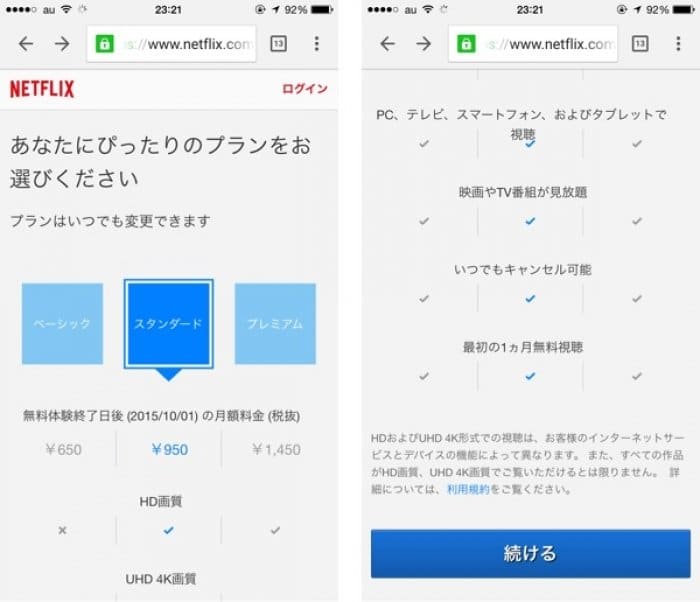
メールアドレスとパスワードを記入して「登録する」をタップした後に、支払い方法を選択します。クレジットカードまたはPayPalを選び、利用規約などに同意して「メンバーシップを開始する」をタップします。最後にアカウント詳細が表示されるので、「続ける」を押せば手続きは完了です。
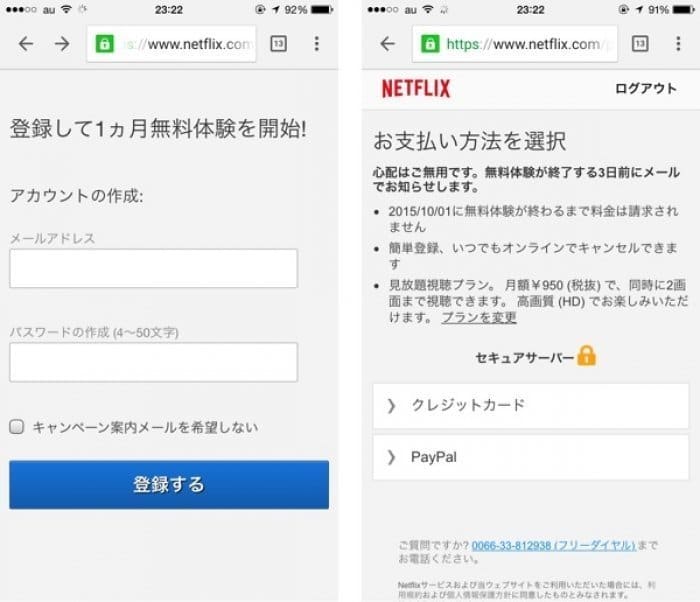
スマホで動画を見る
ブラウザでNetflixのページにログインすると、プロフィールの管理やコンテンツのラインナップを見ることはできますが、コンテンツを視聴する場合にはアプリが必要です。
アプリのインストールが完了したら、登録したメールアドレスとパスワードをログイン画面で記入し、「ログイン」のボタンをタップします。
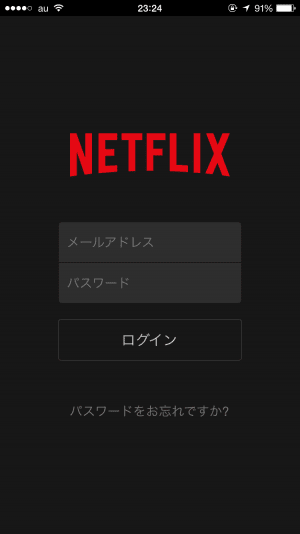
ログインできた場合は、プロフィールを選択する画面に移行します。プロフィールは追加や削除が可能で、名前の変更も簡単におこなうことができます。
プロフィールを管理したい場合は、プロフィールの選択画面の左上にある鉛筆のアイコンをタップすれば編集モードに切り替わります。視聴中のコンテンツや登録したマイリストなどの表示内容はプロフィールによって異なりますので、「国内ドラマ用のアカウント」や「アニメ用のアカウント」といったように使い分けると便利だと思います。
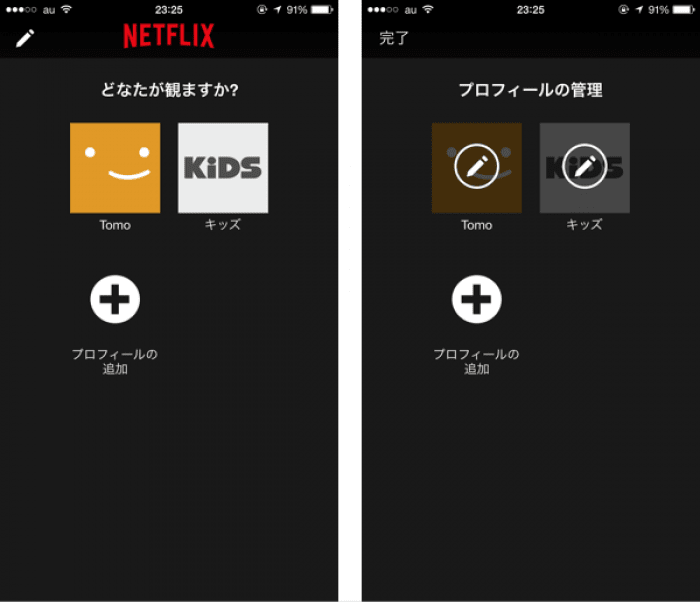
ログイン後のトップページには、視聴可能なコンテンツが表示されます。視聴中のコンテンツやマイリストなども、トップページで確認することができます。
また、画面左上のメニューアイコンをタップすると、ジャンルの一覧から動画を探すことができます。画面右上の虫眼鏡アイコンをタップすると検索が可能です。
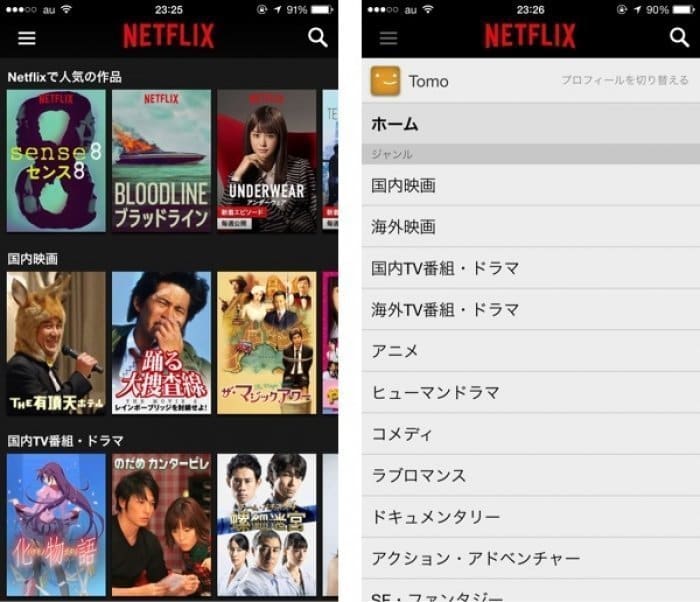
見たいコンテンツが決まったら、作品の画像をタップし、エピソードの右側にある再生ボタンを押すことでコンテンツを再生することができます。
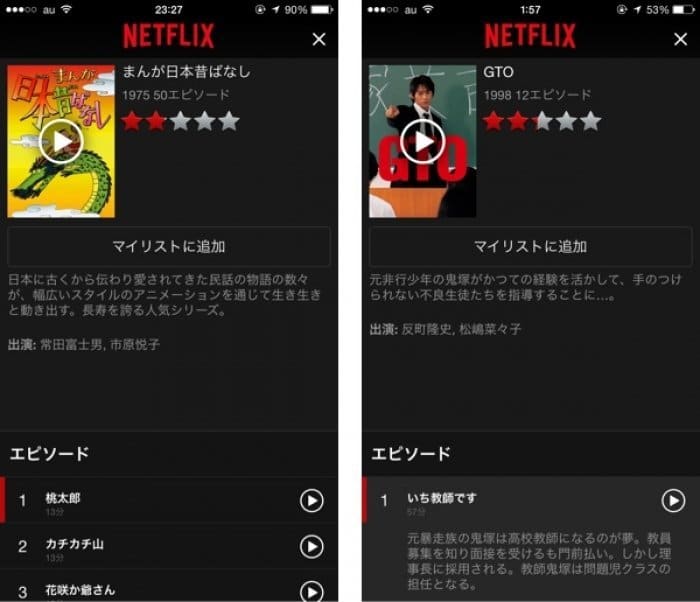
スマホで作成したアカウントは、PC版でももちろん利用可能です。Netflixの公式サイトのログインボタンにメールアドレスとパスワードを入力することで、PCでコンテンツを見ることができます。
